วิธีแก้ไข - การอัปเดตล้มเหลว: การตอบสนองไม่ใช่การตอบสนอง JSON ที่ถูกต้อง
เผยแพร่แล้ว: 2023-09-17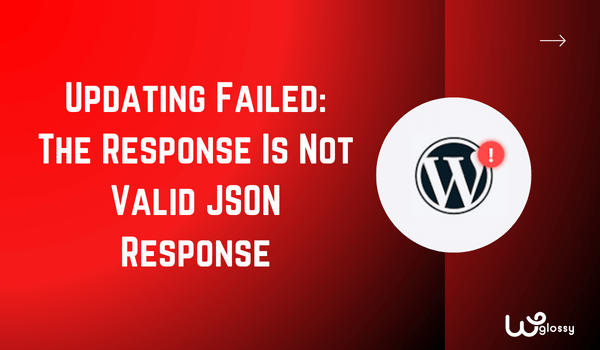
การอัปเดตล้มเหลว: การตอบกลับไม่มีการตอบสนอง JSON ที่ถูกต้อง ซึ่งถือเป็นข้อผิดพลาดปกติสำหรับผู้ใช้ WordPress ฉันได้แก้ไขปัญหานี้หลายครั้ง สองครั้งสำหรับเว็บไซต์ของฉัน และหลายครั้งสำหรับเว็บไซต์ลูกค้าของฉัน
แม้ว่าอาจฟังดูเหมือนเป็นข้อผิดพลาดทางเทคนิคที่ซับซ้อน (และมีแง่มุมทางเทคนิค) หรือแก้ไขได้ยาก แต่ความจริงกลับแตกต่างออกไป มันเกิดขึ้นเมื่อ WordPress ของคุณไม่ได้รับการตอบกลับใน JSON ขณะอัปโหลดไฟล์
ส่วนที่ดีคือวิธีแก้ปัญหานั้นง่ายและเข้าถึงได้ ในคู่มือนี้ ฉันจะแนะนำคุณถึงห้าวิธีที่ตรงไปตรงมาเพื่อจัดการกับข้อผิดพลาดนี้โดยตรง เชื่อฉันเถอะ มีโอกาสที่ดีที่วิธีใดวิธีหนึ่งเหล่านี้จะทำงานได้อย่างราบรื่นสำหรับเว็บไซต์ของคุณ เอาล่ะ มาดำดิ่งกันเถอะ!
การตอบสนอง JSON ไม่ถูกต้องใน WordPress คืออะไร สาเหตุหลัก
ทางที่ดีควรค้นหาสาเหตุของปัญหานี้ก่อนที่จะดำเนินการแก้ไขปัญหา แต่ก่อนที่ฉันจะอธิบายเพิ่มเติม โปรดทราบว่าเว็บไซต์ของเรา (WordPress) และเซิร์ฟเวอร์ที่เราใช้สื่อสารกันตลอดเวลาทุกครั้งที่เราโพสต์บางสิ่ง และทำการเปลี่ยนแปลงเล็กน้อยและใหญ่ในบล็อก
สิ่งเดียวกันนี้จะเกิดขึ้นเมื่อคุณพยายามอัปโหลดภาพเช่นรูปภาพ WordPress ส่งคำขอเซิร์ฟเวอร์เพื่อบันทึกภาพใหม่ในเนื้อหา เพื่อการทำงานที่ราบรื่น ทั้งสองสื่อสารในรูปแบบ JSON (JavaScript Object Notation)
อย่างไรก็ตาม ข้อผิดพลาด “การตอบกลับ JSON ไม่ถูกต้อง” เกิดขึ้นเมื่อทั้งสองฝ่าย เว็บไซต์ของคุณ และเซิร์ฟเวอร์ เผชิญกับอุปสรรคด้านภาษา เว็บไซต์ของคุณส่งคำขอในรูปแบบ JSON แต่เซิร์ฟเวอร์ตอบสนองด้วยบางสิ่งที่ไม่ถูกต้องหรือไม่ได้อยู่ในรูปแบบที่คาดหวัง
การสื่อสารที่ผิดพลาดนี้นำไปสู่ข้อความแสดงข้อผิดพลาด เหตุใดเซิร์ฟเวอร์จึงตอบสนองในลักษณะนี้จึงไม่มีคำตอบที่แน่ชัด บางครั้งสิ่งนี้เกิดขึ้นเนื่องจากโครงสร้างลิงก์ถาวรที่ไม่ดี ไฟร์วอลล์ความปลอดภัย การเปลี่ยนเส้นทาง SSL ฯลฯ ฉันจะหารือเกี่ยวกับปัญหาที่เป็นไปได้เหล่านี้พร้อมกับวิธีแก้ปัญหาด้านล่าง!
การอัปเดตล้มเหลว: การตอบสนอง JSON ไม่ถูกต้องข้อผิดพลาด – 5 วิธีในการแก้ไข
ต่อไปนี้เป็นวิธีที่ดีที่สุดในการแก้ไข “การอัปเดตล้มเหลว: การตอบสนอง JSON ไม่ใช่ข้อผิดพลาดที่ถูกต้อง” คุณสามารถอ่านวิธีแก้ปัญหาทั้งหมดและลองใช้ทีละวิธี เริ่มต้นด้วยการทำตามวิธีแก้ปัญหาแรก จากนั้นตามด้วยวิธีที่สอง สาม และอื่นๆ
1. ลบปลั๊กอินและธีมที่ผิดพลาด
วิธีแก้ปัญหาแรกของฉันสำหรับปัญหา WordPress เกือบทั้งหมดที่ใช้งานได้คือการค้นหาปลั๊กอินที่ผิดพลาดและตรวจสอบธีม คุณอาจไม่รู้ว่าการมีปลั๊กอินและธีมที่ผิดพลาดบนเว็บไซต์อาจทำให้เกิดข้อผิดพลาดได้มากมาย และการตอบสนองของ JSON ก็เป็นหนึ่งในนั้น
วิธีแก้ไขง่ายๆ คือค้นหาปลั๊กอินที่ทำให้เกิดปัญหาและเปลี่ยนธีม (หากทำงานไม่ถูกต้อง) อย่างไรก็ตาม ก่อนที่คุณจะดำเนินการดังกล่าว ตรวจสอบให้แน่ใจว่าได้สร้างการสำรองข้อมูลสำหรับเว็บไซต์ เพื่อให้คุณสามารถกู้คืนบล็อกของคุณได้ในกรณีที่มีสิ่งผิดปกติเกิดขึ้น
ต่อไปนี้เป็นวิธีลบปลั๊กอินที่ผิดพลาด:
- ค้นหาตัวเลือก " ปลั๊กอิน " ในแดชบอร์ด WordPress
- คลิกที่ช่องทำเครื่องหมายเพื่อเลือกปลั๊กอินทั้งหมด
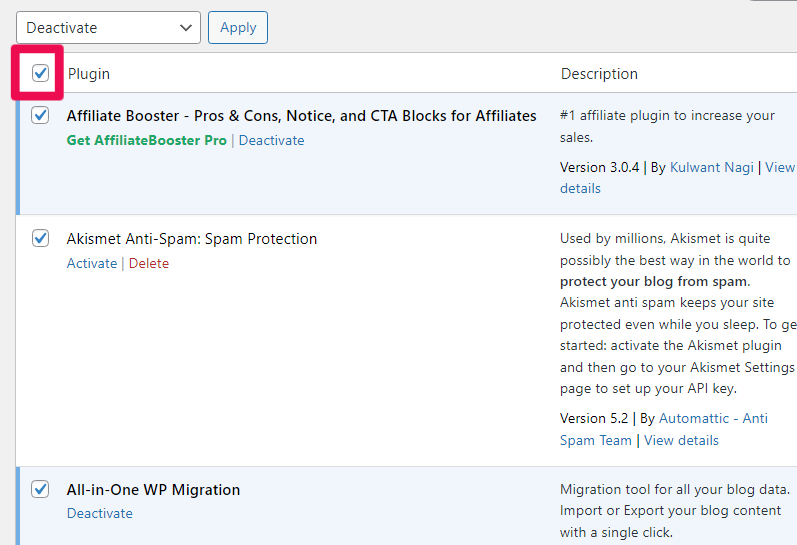
- จากนั้นเลือก " ปิดการใช้งาน " ในเมนูแบบเลื่อนลง
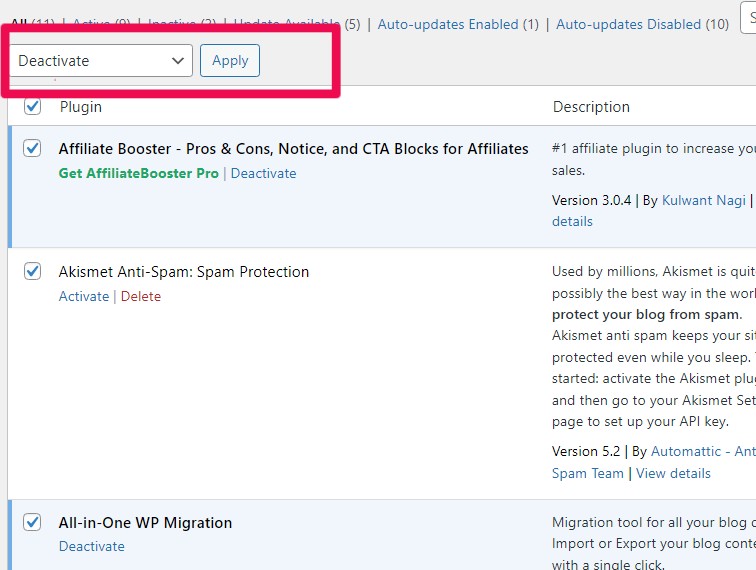
- คลิกที่ “ นำไปใช้ ” เพื่อปิดการใช้งานปลั๊กอินทั้งหมด
ต่อไปนี้เป็นวิธีลบธีมที่ผิดพลาด:
- เข้าสู่ระบบบัญชี WordPress ของคุณ
- ค้นหาเมนู “ ลักษณะที่ปรากฏ ” ในแดชบอร์ด
- คลิกที่ “ ธีม ” ในตัวเลือก
- ในหน้าธีม คุณจะเห็นตัวเลือกของ WordPress ตามธีมเริ่มต้น
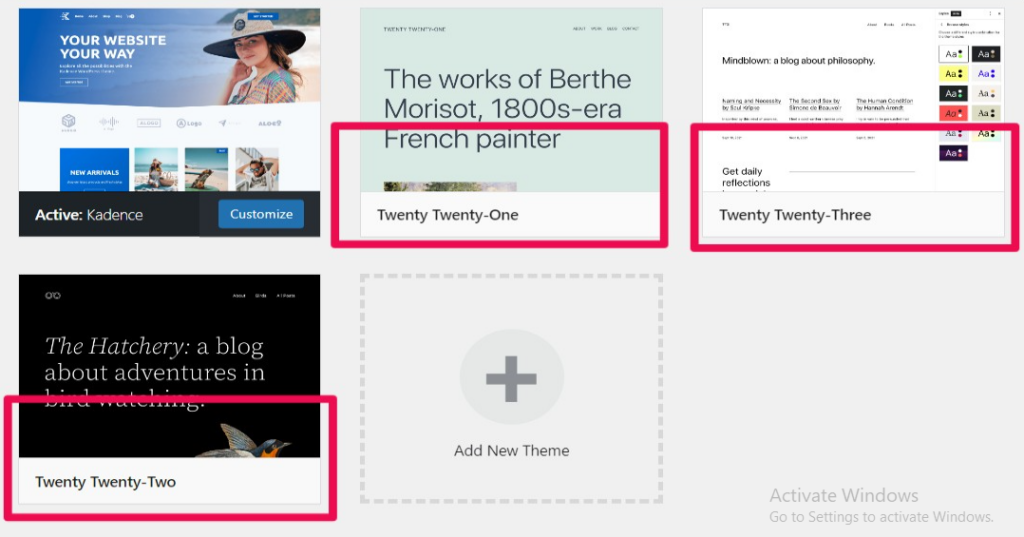
- เลือกธีมเริ่มต้นและ " เปิดใช้งาน "
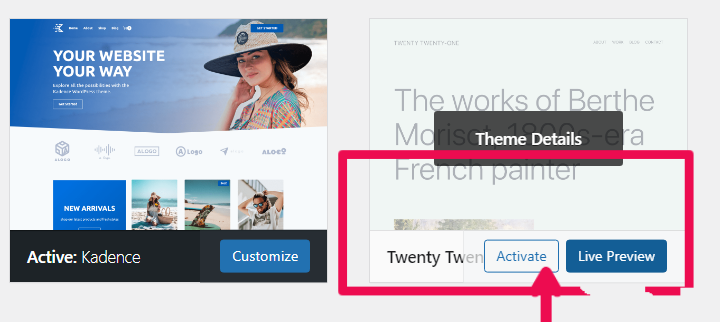
หากปัญหาเกิดขึ้นกับธีมหรือปลั๊กอิน คุณสามารถอัปโหลดภาพบนเว็บไซต์ได้อย่างง่ายดายโดยไม่ได้รับข้อผิดพลาดในการตอบสนอง JSON ที่ไม่ถูกต้อง จากนั้น ติดตั้งธีมอื่นและปรับแต่งตามความต้องการของคุณ
ทำตามขั้นตอนเดียวกันสำหรับกระบวนการปิดใช้งานเพื่อเปิดใช้งานปลั๊กอิน แต่ให้ทำทีละขั้นตอน ด้วยวิธีนี้ คุณจะค้นหาได้ว่าปลั๊กอินตัวใดเป็นสาเหตุของข้อผิดพลาด ลบปลั๊กอินนั้นออก และอย่าดาวน์โหลดอีก
2. ตรวจสอบการตั้งค่า URL ของเว็บไซต์และโครงสร้างลิงก์ถาวร
วิธีแก้ปัญหาถัดไปคือตรวจสอบการตั้งค่า URL ของเว็บไซต์ WordPress และโครงสร้างลิงก์ถาวรของโพสต์ในบล็อกของคุณ ทั้งสองประเด็นมีความสำคัญ หากการตั้งค่าไม่ถูกต้อง คุณอาจพบข้อผิดพลาดการตอบสนองที่ไม่ถูกต้องของ JSON
ตรวจสอบ URL เว็บไซต์ WordPress
- ไปที่แท็บ " การตั้งค่า " ของ WordPress
- เลือก " ทั่วไป " จากตัวเลือกทั้งหมด
- คุณจะถูกนำไปยังหน้า " การตั้งค่าทั่วไป "
- ตรวจสอบให้แน่ใจว่าที่อยู่เว็บไซต์ของคุณเหมือนกันในคอลัมน์ URL
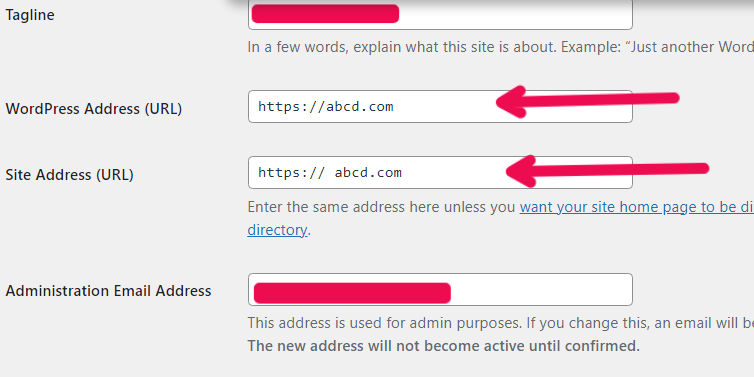
- อย่าลืมว่า URL ต้องมี “https” ไม่ใช่ “http”
- หลังจากป้อน URL ที่ถูกต้องแล้ว ให้คลิกที่ " บันทึกการเปลี่ยนแปลง "
ตรวจสอบโครงสร้าง Permalink ของเว็บไซต์
- ไปที่ “ การตั้งค่า ” ของ WordPress ภายในแดชบอร์ด
- เลือกตัวเลือก “ ลิงก์ถาวร ”
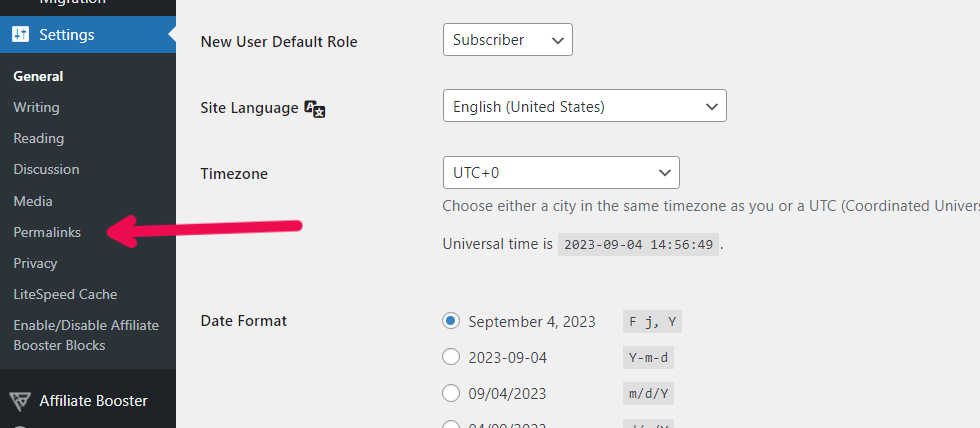
- เลือก “ โครงสร้างที่กำหนดเอง ” และเพิ่มแท็กด้านขวาที่คล้ายกับรูปภาพ

- สุดท้ายคลิกที่ “ บันทึกการเปลี่ยนแปลง ”
3. ใบรับรอง SSL และข้อผิดพลาดในการเปลี่ยนเส้นทาง
ปัญหายังคงมีอยู่แม้ว่าจะตรวจสอบ URL ที่ถูกต้องในการตั้งค่าแล้วหรือยัง หากคุณยังคงเห็นข้อผิดพลาดเดิม ให้ตรวจสอบว่าคุณมีใบรับรอง SSL หรือไม่ มันตรวจสอบตัวตนของเจ้าของเว็บไซต์และทำให้ผู้เยี่ยมชมรู้สึกปลอดภัย
บล็อกเกอร์ที่ไม่มีใบรับรอง SSL นี้จะไม่มี HTTPS ใน URL ซึ่งทำให้เกิดข้อผิดพลาด JSON นี่คือเหตุผลประการแรก คุณต้องซื้อและติดตั้งใบรับรอง SSL คุณสามารถซื้อแยกต่างหากหรือซื้อโฮสติ้งที่มี SSL
ข้อผิดพลาดในการเปลี่ยนเส้นทางใน WordPress ที่เกิดจากการเปลี่ยนเส้นทาง HTTPS ที่ขัดแย้งกัน อาจทำให้เกิดปัญหาต่างๆ ได้ ด้วยเหตุนี้ คุณอาจพบข้อผิดพลาด Invalid JSON Response ดังนั้น คุณจะต้องมีใบรับรองสองใบแยกกันบนเซิร์ฟเวอร์ต้นทางของคุณและที่ CDN มอบให้

4. สร้างไฟล์ .htaccess ใหม่
ไฟล์ .htaccess เป็นอีกสาเหตุหนึ่งที่ทำให้พวกเราหลายคนประสบปัญหา “การอัปเดตล้มเหลว: การตอบกลับไม่ใช่การตอบสนอง JSON ที่ถูกต้อง” ไฟล์นี้เป็นเหมือนผู้จัดการสำหรับที่อยู่เว็บ (URL) ของเว็บไซต์ของคุณ
เมื่อเราอัปเดตหรือเพิ่มสิ่งใหม่ลงในเว็บไซต์ ไฟล์นี้จะช่วยจัดการวิธีการทำงานของที่อยู่เว็บเหล่านั้น บางครั้งไฟล์อาจเลอะเทอะหรือล้าสมัย ทำให้เกิดปัญหาลิงก์ถาวรที่นำไปสู่ข้อผิดพลาดในการตอบกลับ JSON ที่ไม่ถูกต้อง
จะทำอย่างไร? ในสถานการณ์ประเภทนี้ การสร้างไฟล์ .htaccess ใหม่เพื่อสร้างเวอร์ชันใหม่และอัปเดตสามารถแก้ไขข้อผิดพลาด JSON และจะทำให้เว็บไซต์ของคุณทำงานได้อย่างราบรื่น ด้านล่างนี้เป็นขั้นตอนที่คุณต้องปฏิบัติตามเพื่อสร้างไฟล์นี้ใหม่
ต่อไปนี้เป็นวิธีสร้างไฟล์ .htaccess ใหม่สำหรับเว็บไซต์ของคุณ:
- เข้าสู่ระบบบัญชีโฮสติ้งของคุณและเลือกตัวเลือก “ ตัวจัดการไฟล์”
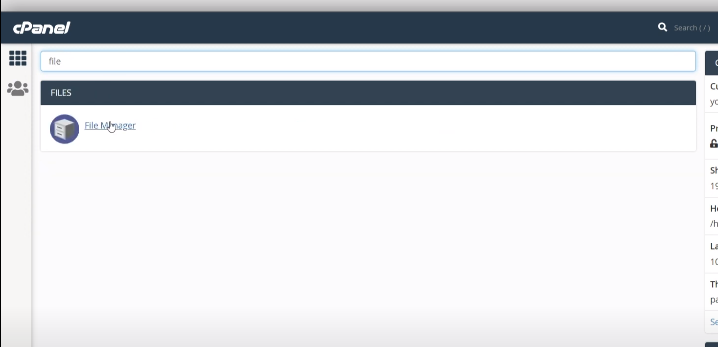
- คลิกที่โฟลเดอร์ “ Public_html ”
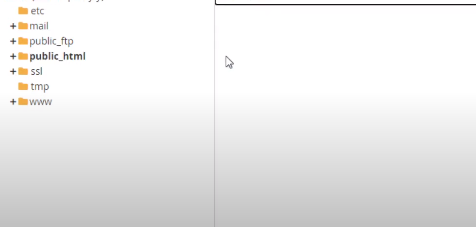
- ที่มุมด้านบน เลือก " การตั้งค่า “
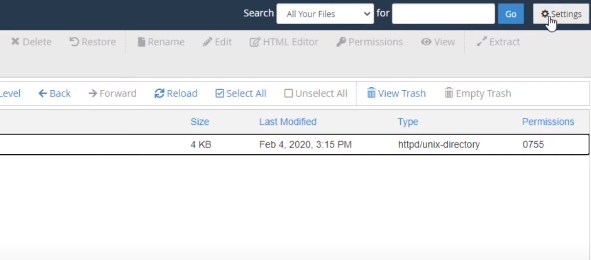
- ทำเครื่องหมายที่ช่องเพื่อแสดงไฟล์ที่ซ่อนโดยขึ้นต้นด้วย (.) เช่น ไฟล์ .htaccess
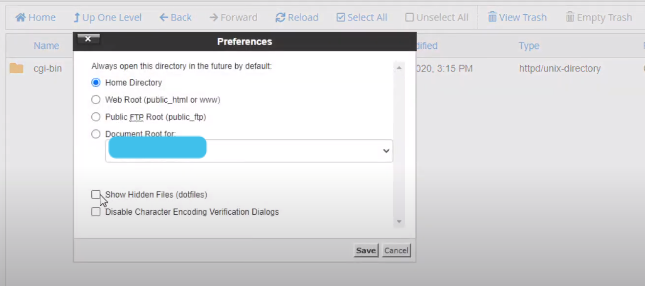
- คลิกขวาที่ไฟล์ .htaccess แล้วเลือก “แก้ไข”
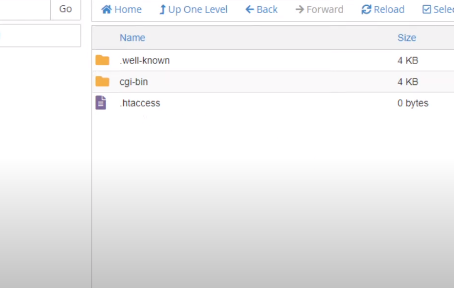
- เปิดไฟล์ เลือกโค้ดทั้งหมด จากนั้นวางโค้ดที่ฉันเขียนไว้ด้านล่าง:
# BEGIN WordPress RewriteEngine On RewriteRule .* - [E=HTTP_AUTHORIZATION:%{HTTP:Authorization}] RewriteBase / RewriteRule ^index\.php$ - [L] RewriteCond %{REQUEST_FILENAME} !-f RewriteCond %{REQUEST_FILENAME} !-d RewriteRule . /index.php [L] # END WordPress- บันทึกรหัสและดูว่าคุณกำลังประสบปัญหาเดียวกันหรือไม่
5. ตรวจสอบไฟร์วอลล์ความปลอดภัย
บางครั้งไฟร์วอลล์ความปลอดภัยก็กลายเป็นสาเหตุของข้อผิดพลาดในการตอบสนอง JSON ที่ไม่ถูกต้องเช่นกัน หากไฟร์วอลล์ของคุณทำงานในระดับโฮสต์ โปรดติดต่อผู้ให้บริการโฮสติ้ง WordPress ของคุณ ขอให้พวกเขาตรวจสอบปัญหาเพิ่มเติม
อย่างไรก็ตาม วิธีแก้ปัญหานั้นง่ายมากหากคุณใช้ปลั๊กอินไฟร์วอลล์รักษาความปลอดภัย คุณเพียงแค่ต้องปิดการใช้งานปลั๊กอินและติดตั้งปลั๊กอินใหม่ที่เชื่อถือได้ เพียงไปที่ส่วน " ปลั๊กอิน" เลือกปลั๊กอินแล้วคลิก " ปิดใช้งาน "
6. ใช้ไลบรารีสื่อสำหรับการอัปโหลดภาพ
หากไม่ได้ผล คุณจะต้องติดต่อผู้เชี่ยวชาญเพื่อขอความช่วยเหลือ โอกาสที่ปัญหาจะค่อนข้างร้ายแรง และคุณจะไม่สามารถแก้ปัญหาได้เพียงลำพัง อย่างไรก็ตาม นั่นไม่ได้หมายความว่าคุณจะไม่สามารถอัปเดตโพสต์ในบล็อกของคุณได้ในขณะนี้ ฉันมีวิธีแก้ปัญหา
วิธีแก้ไขคือใช้ Media Library จนกว่าคุณจะแก้ไขปัญหานี้อย่างถาวร หากคุณใช้ " ไลบรารีสื่อ " เพื่ออัปโหลดภาพ คุณสามารถข้ามข้อผิดพลาด "การอัปเดตล้มเหลว: การตอบกลับไม่ใช่ข้อผิดพลาด JSON ที่ถูกต้อง" ได้อย่างง่ายดาย
ต่อไปนี้เป็นวิธีใช้ไลบรารีสื่อสำหรับการอัปโหลดภาพ:
- เลือกตัวเลือก “ สื่อ ” ในแดชบอร์ด
- คลิก " เพิ่มใหม่ " และอัปโหลดภาพที่คุณต้องการเพิ่ม
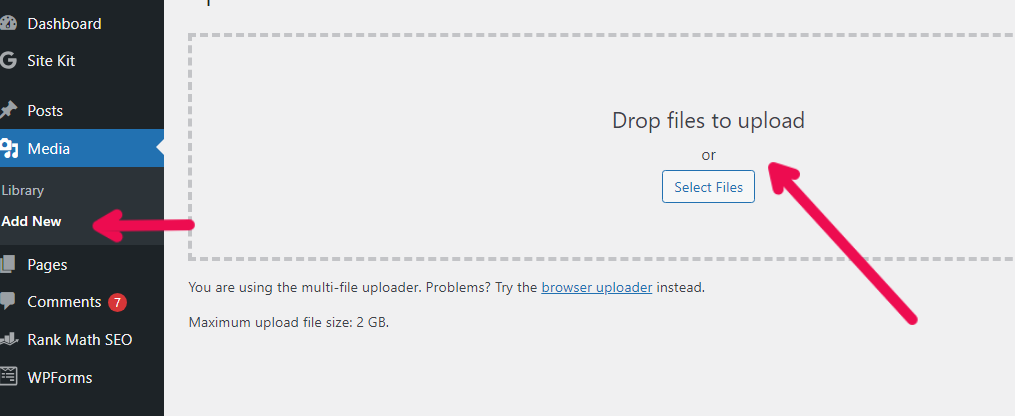
- เมื่อคุณเพิ่มไฟล์แล้ว ให้กลับไปที่หน้าการโพสต์
- แทนที่จะ " อัปโหลด " ให้เลือกตัวเลือก " คลังสื่อ "
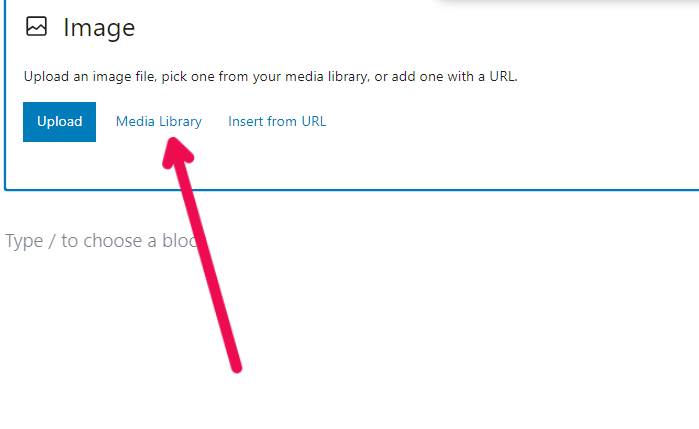
- เลือกรูปภาพที่คุณต้องการอัปโหลดจากไลบรารีสื่อ เท่านี้ก็เรียบร้อย
คุณทำอะไรได้อีก? เคล็ดลับโบนัส
หากคุณอ่านบทความทั้งหมดแล้วและลองวิธีการทั้งหมดข้างต้นแล้ว แสดงว่าปัญหานั้นร้ายแรง คุณต้องขอความช่วยเหลือจากผู้เชี่ยวชาญ แต่ก่อนที่จะดำเนินการ ให้ลองใช้เคล็ดลับง่ายๆ เหล่านี้ บางทีพวกเขาจะทำงานและประหยัดเงิน
- ใช้ชื่อรูปภาพที่ถูกต้อง : เมื่อคุณตั้งชื่อรูปภาพ ให้ใช้เฉพาะตัวอักษร ตัวเลข และขีดกลางปกติเท่านั้น วิธีนี้ช่วยให้แน่ใจว่าชื่อรูปภาพของคุณทำงานได้ดีบนเว็บไซต์ของคุณ
- ลองใช้ตัวแก้ไขแบบคลาสสิก: หากคุณเห็นข้อผิดพลาด JSON ขณะใช้ตัวแก้ไขใหม่ คุณสามารถเปลี่ยนกลับไปใช้ตัวแก้ไขแบบคลาสสิกได้โดยใช้ปลั๊กอินชื่อตัวแก้ไขแบบคลาสสิก
- เปิดการแก้ไขข้อบกพร่อง WordPress: หากต้องการค้นหาและแก้ไขข้อผิดพลาด JSON คุณสามารถเปิดการแก้ไขข้อบกพร่อง WordPress ได้ เพียงเพิ่มโค้ดนี้ลงใน ไฟล์ wp-config.php ของคุณ:
define('WP_DEBUG', true); define('WP_DEBUG_LOG', true);คำถามที่พบบ่อย (FAQ)
การอัปเดตการตอบสนองที่ล้มเหลวไม่ใช่การตอบสนอง JSON ที่ถูกต้องหมายถึงอะไร
เว็บไซต์และ WordPress สื่อสารในรูปแบบ JSON เมื่อคุณอัปเดตเนื้อหาในบล็อก อย่างไรก็ตาม เมื่อเซิร์ฟเวอร์โฮสติ้งตอบสนองแตกต่างออกไป (ไม่ใช่ในรูปแบบ JSON) เราจะเห็นข้อผิดพลาด JSON ที่ไม่ถูกต้องนี้
วิธีแก้ไขการเผยแพร่ล้มเหลวการตอบสนองไม่ใช่ localhost การตอบสนอง JSON ที่ถูกต้อง
หากต้องการแก้ไขความล้มเหลวในการเผยแพร่: การตอบกลับไม่ใช่ข้อผิดพลาดการตอบกลับ JSON ที่ถูกต้อง ไปที่ “ การตั้งค่า ” > “ ลิงก์ถาวร ” และบันทึกโครงสร้างนี้: https//yourwebsitename.url/%postname%/ คุณสามารถดูภาพด้านล่างเพื่อทำความเข้าใจโครงสร้าง URL

ห่อ
ฉันเข้าใจข้อผิดพลาดของ WordPress “การอัปเดตล้มเหลว: การตอบสนองไม่ถูกต้อง การตอบสนอง JSON” อาจเป็นอุปสรรคที่น่าหงุดหงิด แต่อย่ากลัวเลย! ไม่ใช่เรื่องที่เป็นไปไม่ได้ที่จะแก้ปัญหา ฉันมั่นใจว่าหนึ่งในวิธีแก้ปัญหาของฉันจะใช้ได้ผลสำหรับคุณ คุณต้องทำตามขั้นตอนอย่างระมัดระวัง
อย่างไรก็ตาม ในกรณีที่ไม่มีอะไรได้ผล อย่าเพิ่งท้อแท้ หายใจเข้าลึกๆ แล้วลองขอความช่วยเหลือจากผู้ที่เชี่ยวชาญในการแก้ไขข้อผิดพลาดของ WordPress คุณยังสามารถขอความช่วยเหลือจากเพื่อนหรืออินเทอร์เน็ตได้อีกด้วย ขอให้มีความสุขในการแก้ปัญหา!
